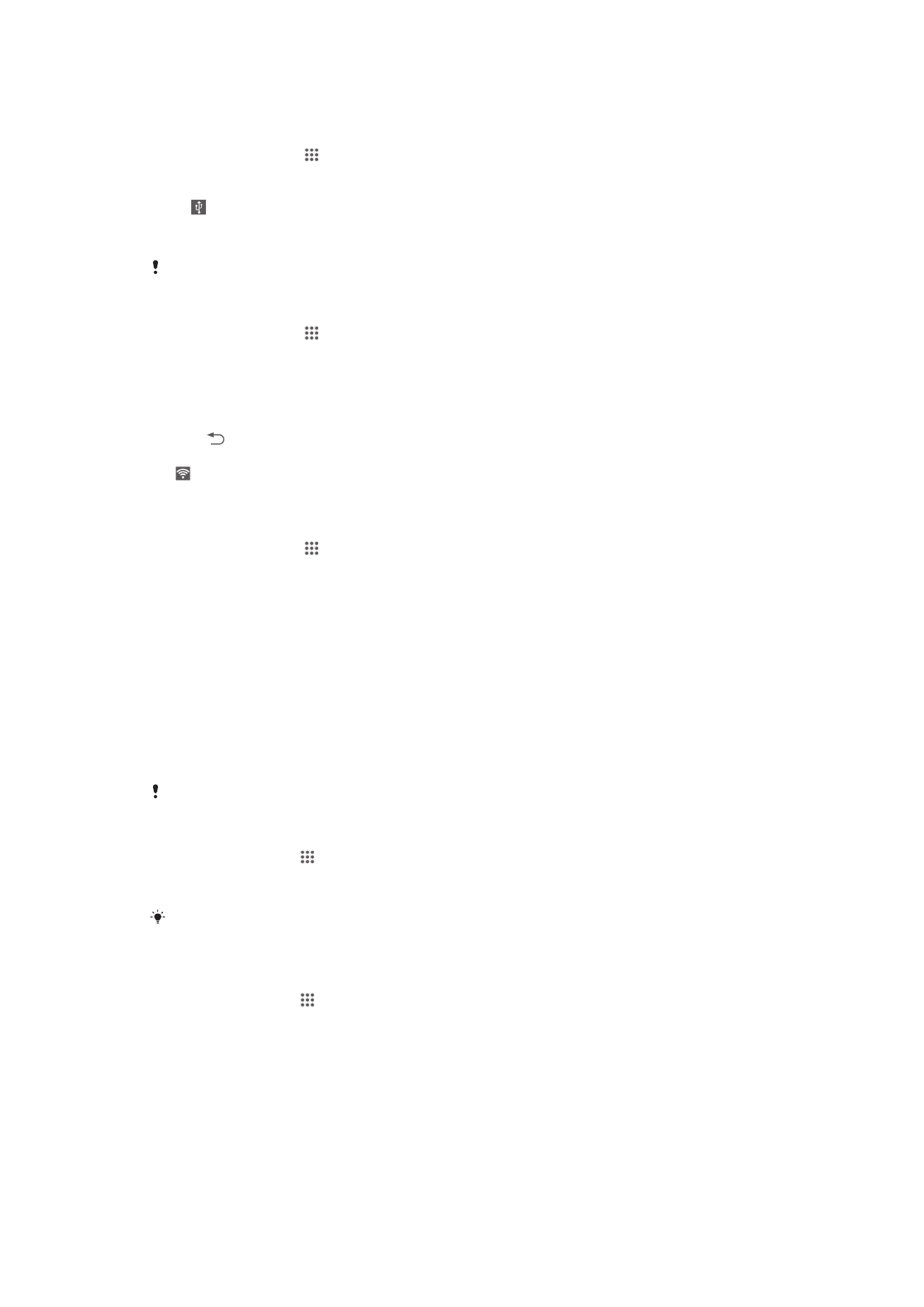
控制数据流量
您可跟踪指定期间内设备通过移动数据或 WLAN 连接接收和发送的数据量。例如,您
可查看单独应用程序所使用的数据量。对于通过移动数据连接所传输的数据而言,您也
可设置数据使用量警告和限制,以避免产生额外费用。
调整数据流量设定可帮助您更好地控制数据流量,但无法保证不会产生额外的费用。
开启或关闭移动数据通信
1
在主屏幕中,点按 。
2
查找并点按设定 > 数据使用。
3
相应拖动移动数据通信旁的滑块,以打开或关闭移动数据通信。
将移动数据通信关闭时,您的设备仍可建立
WLAN 和蓝牙连接。
设定数据流量警告
1
请确保已打开移动数据通信。
2
在主屏幕中,点按 。
3
查找并点按设定 > 数据使用。
4
要设定警告级别,请将警告线拖至所需值。当数据通信量达到设定级别时,您会
收到一条警告通知。
26
这是此出版物的互联网版本。© 打印后仅可用于私人用途。
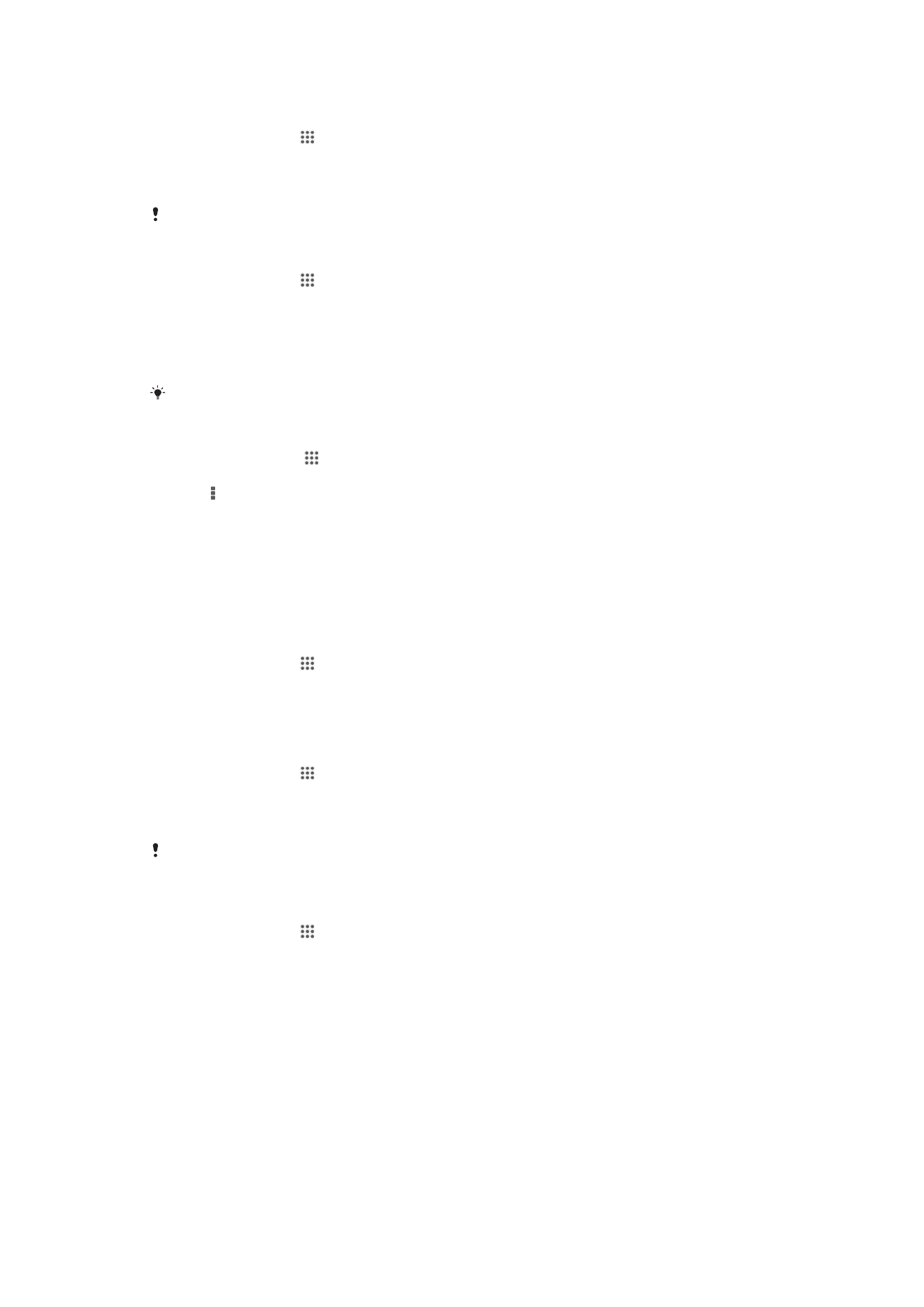
设定移动数据流量限制
1
请确保已打开移动数据通信。
2
在主屏幕中,点按 。
3
查找并点按设定 > 数据使用。
4
如未标记设定移动数据限制复选框,请标记该复选框,然后点按确定。
5
要设定移动数据流量限制,将相应的线拖至所需值。
移动数据流量到达设定限制后,将自动关闭设备中的移动数据通信。
控制单独应用程序的移动数据流量
1
在主屏幕中,点按 。
2
查找并点按设定 > 数据使用。
3
查找并点按所需的应用程序。
4
标记限制后台数据复选框。
5
要访问该应用程序的更多特定设定(如适用),请点按查看应用程序设定并根据
需要进行更改。
如更改了相关数据流量设定可能会影响单独应用程序的性能。
查看通过 WLAN 传送的数据
1
在主屏幕中,点按 。
2
查找并点按设定 > 数据使用。
3
点按 ,然后标记显示 WLAN 使用情况复选框(如果未标记)。
4
点按 WLAN 标签。